使用 matplotlib 绘制简单图表(折线图、柱形图、条形图、堆积面积图、直方图、饼图、散点图、箱形图、雷达图、误差棒图)_用matplotlib绘制图-程序员宅基地
技术标签: matplotlib
折线图
#实例1:绘制折线图 plot()——北京市未来15天最高气温和最低气温

#首先导入matplotlib库中的pyplot模块、numpy模块
import matplotlib.pyplot as plt
import numpy as np#创建代表画布的Figure类对象fig并添加绘图区域
fig = plt.figure()
ax = fig.add_subplot(111)#准备数据
x = np.arange(4,19)
y_max = np.array([32,33,34,34,33,31,30,29,30,29,26,23,21,25,31])
y_min = np.array([19,19,20,22,22,21,22,16,18,18,17,14,15,16,16])
#绘制并展现折线图
ax.plot(x,y_max)
ax.plot(x,y_min)
plt.show()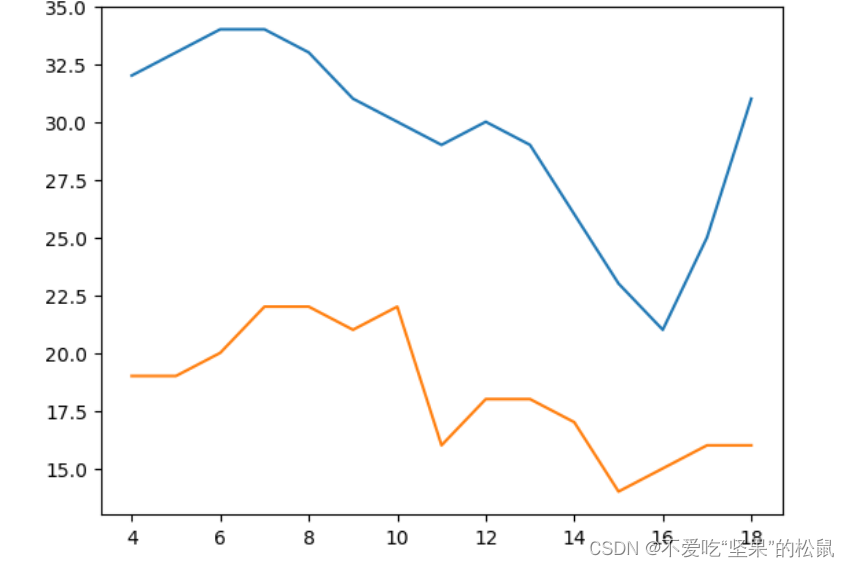
# X轴代表日期,y轴代表温度,由图可以清晰的看出北京市未来15天的最高气温和最低气温都呈现逐步下降后反弹的趋势
柱形图
#实例2:绘制柱形图 bar() ————2013-2019财年某电商平台的GMV

#首先导入matplotlib库中的pyplot模块、numpy模块
import matplotlib.pyplot as plt
import numpy as np#创建代表画布的Figure类对象fig并添加绘图区域
fig = plt.figure()
ax = fig.add_subplot(111)#准备数据
x = np.arange(1,8)
y = np.array([10770, 16780, 24440, 30920, 37670, 48200, 57270])#绘制并展示柱形图
ax.bar(x, y, tick_label=["FY2013", "FY2014", "FY2015", "FY2016", "FY2017", "FY2018", "FY2019"], width=0.5)
plt.show() 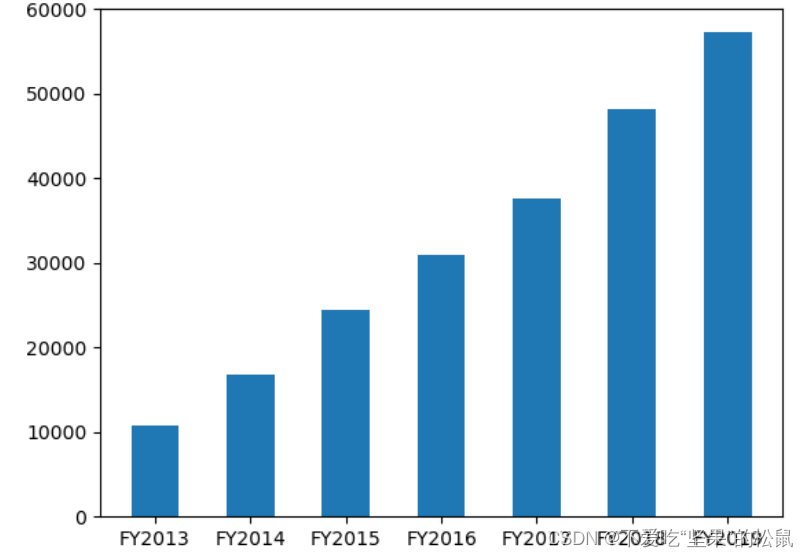
# x轴代表财年,y轴代表成交总额。由该柱形图可直观看出2013-2019财年的成交总额逐年增加
条形图
#实例3:绘制条形图 barh()——各商品种类的网购替代率


# 导入matplotlib库中的pyplot模块、numpy模块
import matplotlib.pyplot as plt
import numpy as np#创建代表画布的Figure类对象fig并添加绘图区域
fig = plt.figure()
ax = fig.add_subplot(111)#设置刻度标签以中文形式显示
plt.rcParams['font.sans-serif'] = ['SimHei']
plt.rcParams['axes.unicode_minus'] = False#准备数据
x = np.array([0.959, 0.951, 0.935, 0.924, 0.893,
0.892, 0.865, 0.863, 0.860, 0.856,
0.854, 0.835, 0.826, 0.816, 0.798,
0.765, 0.763, 0.67])
y = np.arange(1, 19)#加入条形的刻度标签
labels = ["家政、家教、保姆等生活服务", "飞机票、火车票", "家具", "手机、手机配件",
"计算机及其配套产品", "汽车用品", "通信充值、游戏充值", "个人护理用品",
"书报杂志及其音像制品", "餐饮、旅游、住宿", "家用电器",
"食品、饮料、烟酒、保健品", "家庭日杂用品", "保险、演出票务",
"服装、鞋帽、家用纺织品", "数码产品", "其他商品和服务", "工艺品、收藏品"]
#绘制并展示条形图
ax.barh(y, x, tick_label=labels, align="center", height=0.6)
plt.show()
堆积面积图
#实例4:绘制堆积面积图 stackplot()—— 物流公司物流费用统计
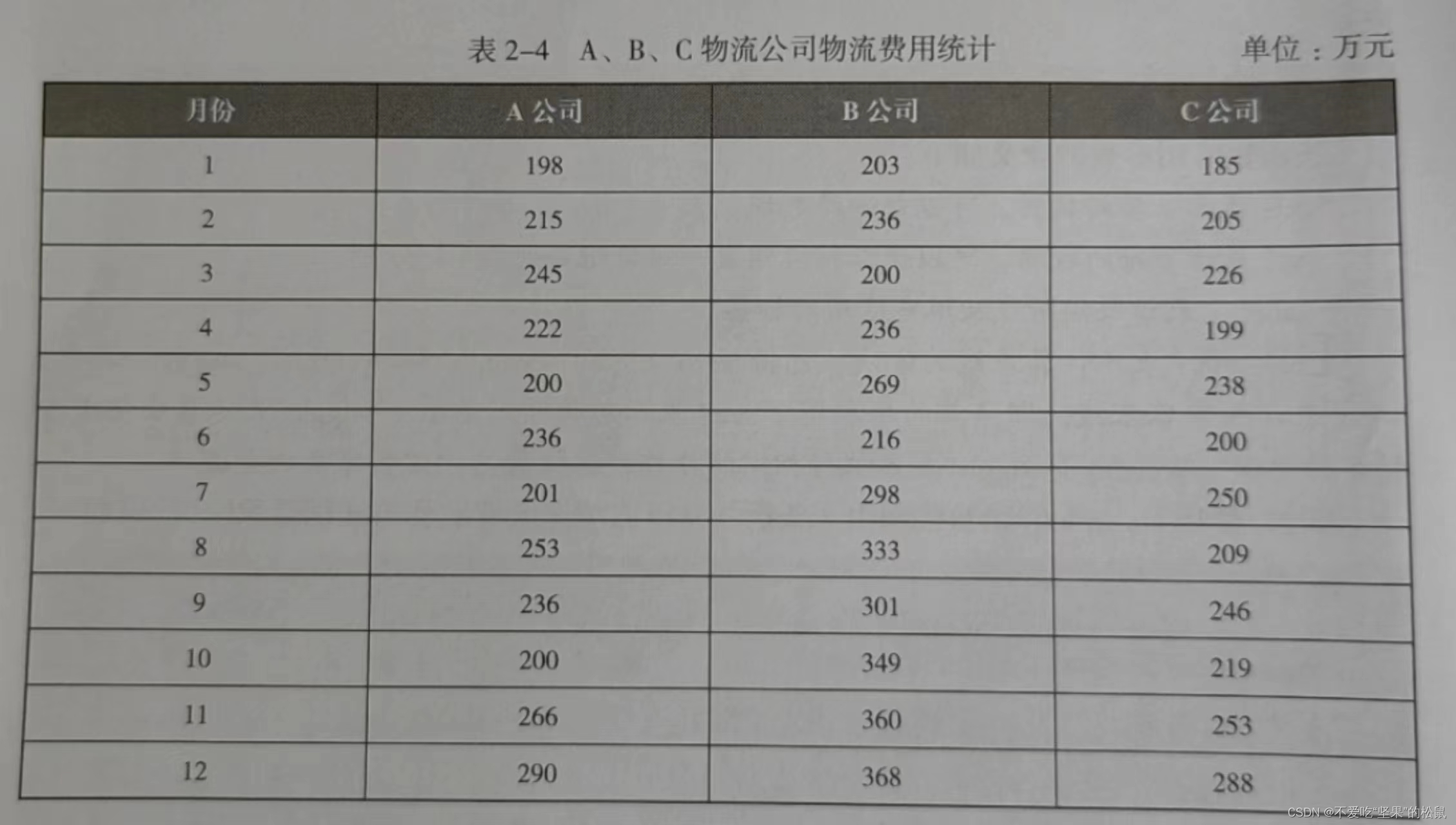
#导入相关模块
import matplotlib.pyplot as plt
import numpy as np#创建代表画布的Figure类对象fig并添加绘图区域
fig = plt.figure()
ax = fig.add_subplot(111)
#准备数据
x = np.arange(1,13)
y_a = np.array([198, 215, 245, 222, 200, 236, 201, 253, 236, 200, 266, 290])
y_b = np.array([203, 236, 200, 236, 269, 216, 298, 333, 301, 349, 360, 368])
y_c = np.array([185, 205, 226, 199, 238, 200, 250, 209, 246, 219, 253, 288])#绘制并展示堆积面积图
ax.stackplot(x, y_a, y_b, y_c)
plt.show()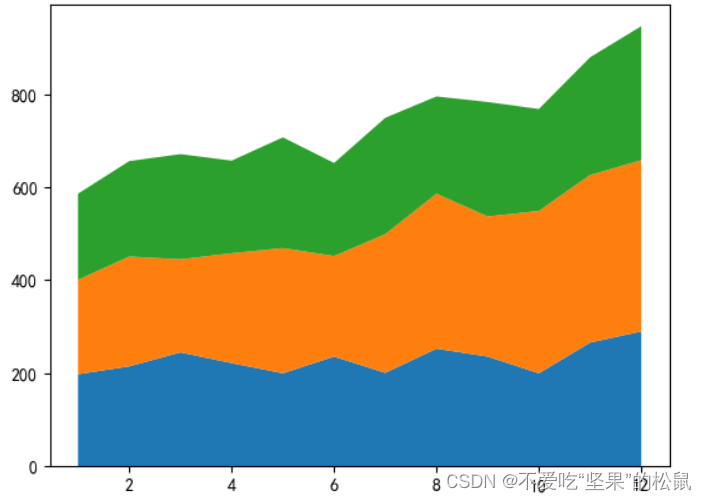
直方图
# 实例5:绘制直方图 hist() ——人脸识别的直方图
# 导入matplotlib库中的pyplot模块、numpy模块
import matplotlib.pyplot as plt
import numpy as np#创建代表画布的Figure类对象fig并添加绘图区域
fig = plt.figure()
ax = fig.add_subplot(111)#生成1000个随机数
random_state = np.random.RandomState(19680801)
random_x = random_state.randn(1000)#绘制包含25个矩形条的直方图
ax.hist(random_x, bins=25)
plt.show()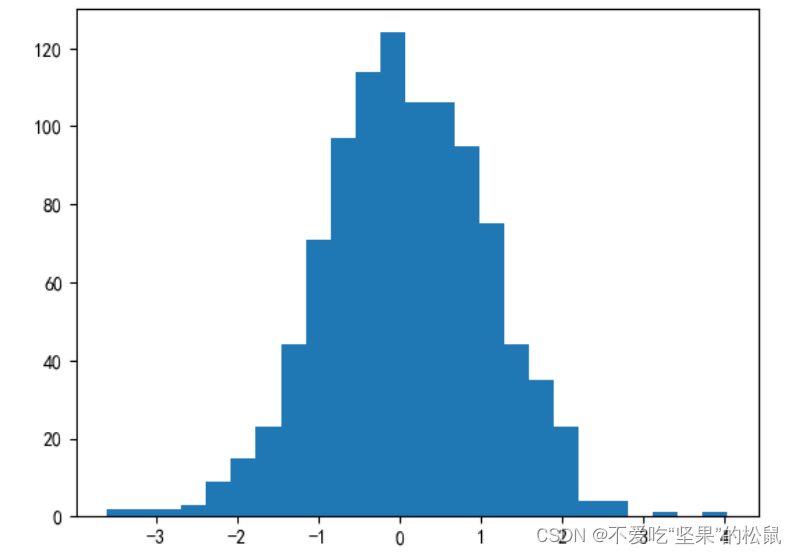
饼图
# 实例6:绘制饼图 pie()——支付宝月账单报告

#导入相关模块
import matplotlib.pyplot as plt
import numpy as np# #创建代表画布的Figure类对象fig并添加绘图区域
fig = plt.figure()
ax = fig.add_subplot(111)#设置中文
plt.rcParams['font.sans-serif'] = ['SimHei']
plt.rcParams['axes.unicode_minus'] = False#设置饼图外侧的说明文字
kinds = ['购物', '人情往来', '餐饮美食', '通信物流', '生活日用', '交通出行', '休闲娱乐', '其他']#准备数据
money_scale = [800 / 3000, 100 / 3000, 1000 / 3000, 200 / 3000,
300 / 3000, 200 / 3000, 200 / 3000, 200 / 3000]
dev_position = [0.1, 0.1, 0.1, 0.1, 0.1, 0.1, 0.1, 0.1] #爆炸(裂开)程度#绘制并展示饼图
ax.pie(money_scale, labels=kinds, autopct='3.1f%%', shadow=True, explode=dev_position, startangle=90)
plt.show()
散点图
# 实例7:绘制散点图 scatter()——汽车速度与制动距离的关系
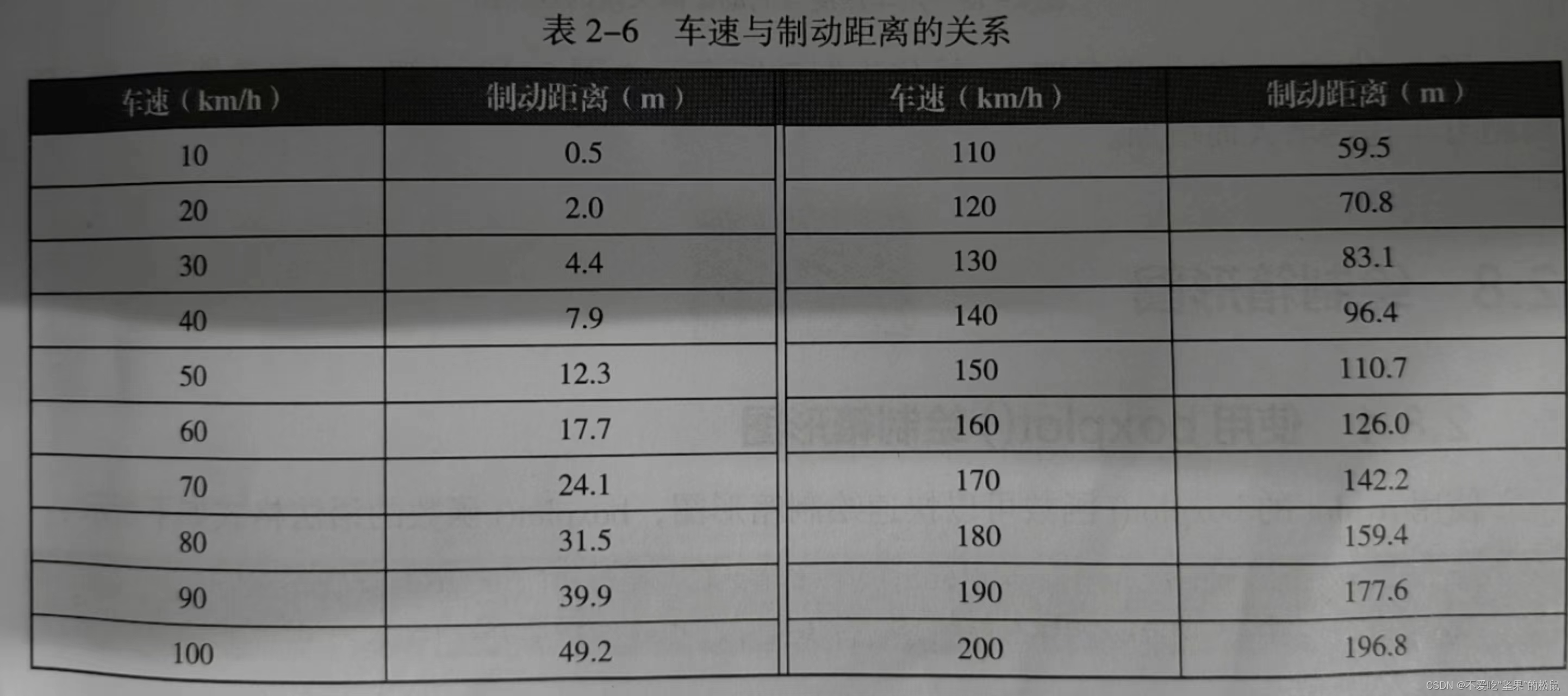
# 导入matplotlib库中的pyplot模块、numpy模块并设置中文
import matplotlib.pyplot as plt
import numpy as np
plt.rcParams['font.sans-serif'] = ['SimHei']
plt.rcParams['axes.unicode_minus'] = False#创建对象
fig = plt.figure()
ax = fig.add_subplot(111)#准备x轴和y轴的数据
x_speed = np.arange(10, 210, 10)
y_distance = np.array([0.5, 2.0, 4.4, 7.9, 12.3,
17.7, 24.1, 31.5, 39.9, 49.2,
59.5, 70.8, 83.1, 96.4, 110.7,
126.0, 142.2, 159.4, 177.6, 196.8])#绘制并展示散点图
ax.scatter(x_speed, y_distance, s=50, alpha=0.9) #s代表数据点个数 alpha表示透明度
plt.show()
箱形图
#实例8:绘制箱形图 boxplot()——2017年和2018年全国发电量统计
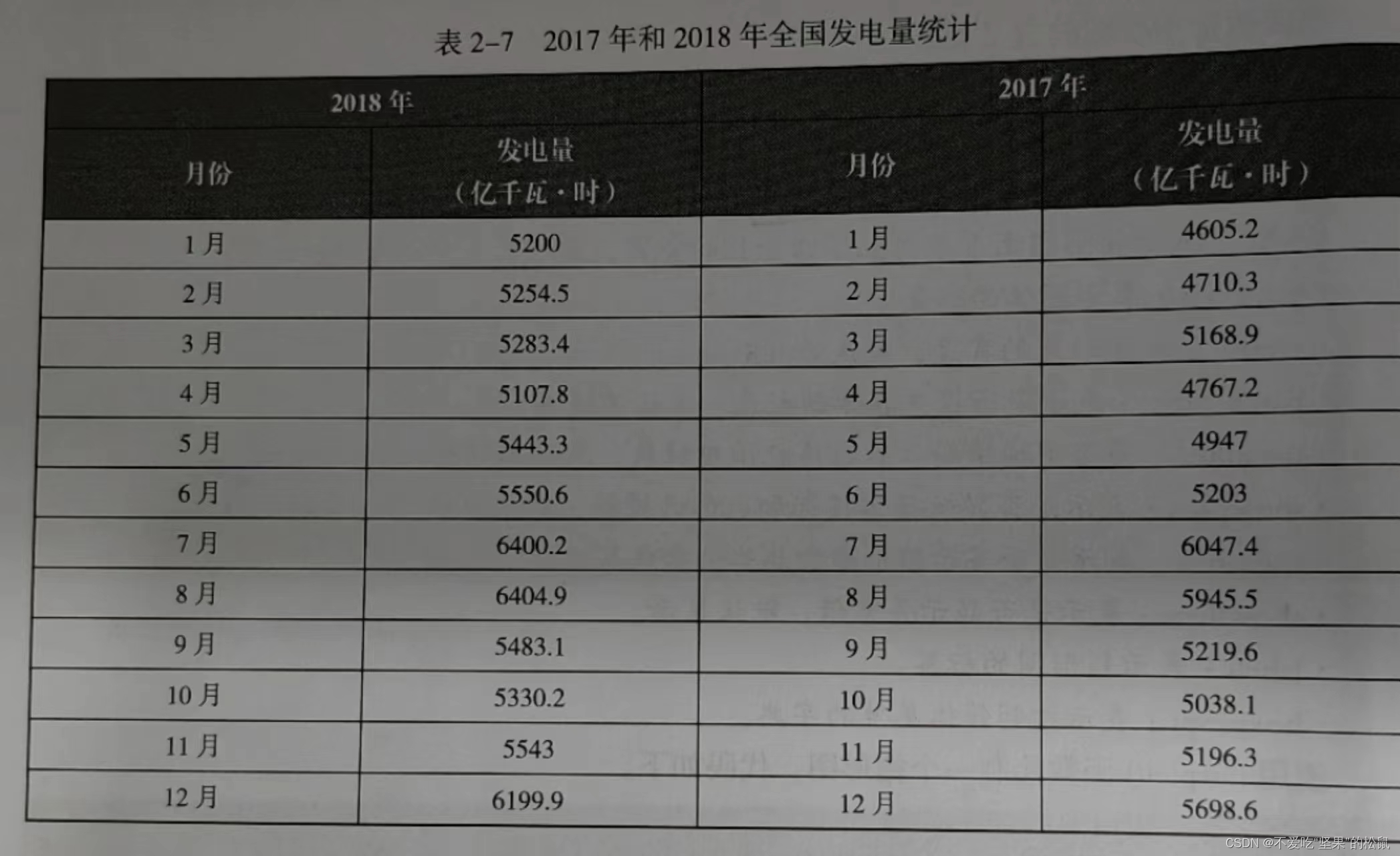
# 导入matplotlib库中的pyplot模块、numpy模块并设置中文
import matplotlib.pyplot as plt
import numpy as np
plt.rcParams['font.sans-serif'] = ['SimHei']
plt.rcParams['axes.unicode_minus'] = False#创建对象
fig = plt.figure()
ax = fig.add_subplot(111)#准备数据
data_2018 = np.array([5200, 5254.5, 5283.4, 5107.8, 5443.3, 5550.6,
6400, 6404.9, 5483.1, 5330.2, 5543, 6199.9])
data_2017 = np.array([4605.2, 4710.3, 5168.9, 4767.2, 4947, 5203,
6047.4, 5945.5, 5219.6, 5038.1, 5196.3, 5698.6])#绘制并展示箱形图
ax.boxplot([data_2018, data_2017], labels=('2018年', '2017年'),
meanline=True, widths=0.5, vert=False, patch_artist=True)
plt.show()
雷达图
#实例9:绘制雷达图 polar()—— 霍兰德职业兴趣测试

# 导入matplotlib库中的pyplot模块、numpy模块并设置中文
import matplotlib.pyplot as plt
import numpy as np
plt.rcParams['font.sans-serif'] = ['SimHei']
plt.rcParams['axes.unicode_minus'] = False#创建对象
fig = plt.figure()
ax = fig.add_subplot(111,polar=True) #一定要设置极坐标格式#准备数据
dim_num = 6
data = np.array([[0.40, 0.32, 0.35, 0.30, 0.30, 0.88],
[0.85, 0.35, 0.30, 0.40, 0.40, 0.30],
[0.43, 0.89, 0.30, 0.28, 0.22, 0.30],
[0.30, 0.25, 0.48, 0.85, 0.45, 0.40],
[0.20, 0.38, 0.87, 0.45, 0.32, 0.28],
[0.34, 0.31, 0.38, 0.30, 0.92, 0.28]])#设置雷达图角度,用于平分切开一个圆面
angles = np.linspace(0, 2 * np.pi, dim_num, endpoint=False)#使雷达图一圈封闭起来
angles = np.concatenate((angles, [angles[0]]))
data = np.concatenate((data, [data[0]]))#设置维度标签
radar_labels = ['研究型(I)', '艺术型(A)', '社会型(S)',
'企业型(E)', '传统型(C)', '现实型(R)']
radar_labels = np.concatenate((radar_labels, [radar_labels[0]]))#绘制雷达图
ax.plot(angles, data)#设置极坐标标签
ax.set_thetagrids(angles*180/np.pi, labels=radar_labels)#填充多边形
ax.fill(angles, data, alpha=0.25)
plt.show()
误差棒图
#实例10:绘制误差棒图 errorbar()——4个树种不同季节的细根生物量

# 导入matplotlib库中的pyplot模块、numpy模块并设置中文
import matplotlib.pyplot as plt
import numpy as np
plt.rcParams['font.sans-serif'] = ['SimHei']
plt.rcParams['axes.unicode_minus'] = False
#创建对象
fig = plt.figure()
ax = fig.add_subplot(111)#准备x轴和y轴数据
x = np.arange(3)
y1 = np.array([2.04, 1.57, 1.63])
y2 = np.array([1.69, 1.61, 1.64])
y3 = np.array([4.65, 4.99, 4.94])
y4 = np.array([3.39, 2.33, 4.10])#指定测量偏差
error1 = [0.16, 0.08, 0.10]
error2 = [0.27, 0.14, 0.14]
error3 = [0.34, 0.32, 0.29]
error4 = [0.23, 0.23, 0.39]
bar_width = 0.2 #柱形的宽度#绘制柱形图
ax.bar(x, y1, bar_width)
ax.bar(x+bar_width, y2, bar_width, align="center", tick_label=["春季", "夏季", "秋季"])
ax.bar(x+2*bar_width, y3, bar_width)
ax.bar(x+3*bar_width, y4, bar_width)#绘制误差棒图
ax.errorbar(x, y1, yerr=error1, capsize=3, elinewidth=2, fmt='k,')
ax.errorbar(x+bar_width, y2, yerr=error2, capsize=3, elinewidth=2, fmt='k,')
ax.errorbar(x+2*bar_width, y3, yerr=error3, capsize=3, elinewidth=2, fmt='k,')
ax.errorbar(x+3*bar_width, y4, yerr=error4, capsize=3, elinewidth=2, fmt='k,')
#yerr:表示数据的误差范围
#capsize:表示误差棒横杆的大小
#elinewidth:表示误差棒的线条宽度
#fml:表示数据点的标记样式和数据点之间连接线的样式#展示误差棒图
plt.show()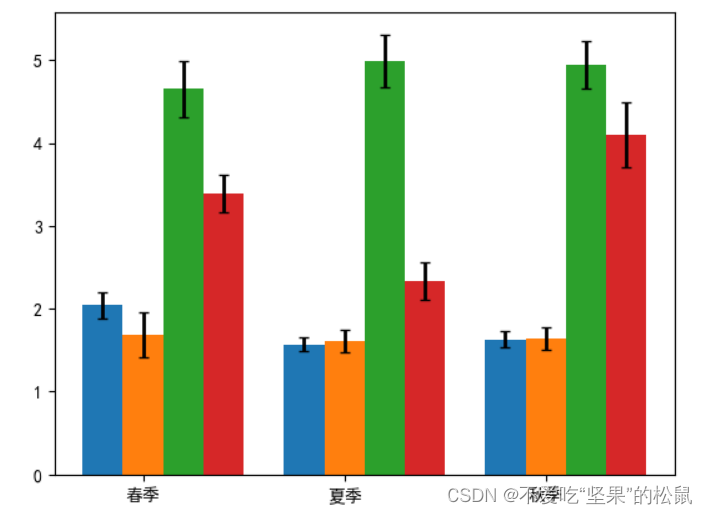
智能推荐
while循环&CPU占用率高问题深入分析与解决方案_main函数使用while(1)循环cpu占用99-程序员宅基地
文章浏览阅读3.8k次,点赞9次,收藏28次。直接上一个工作中碰到的问题,另外一个系统开启多线程调用我这边的接口,然后我这边会开启多线程批量查询第三方接口并且返回给调用方。使用的是两三年前别人遗留下来的方法,放到线上后发现确实是可以正常取到结果,但是一旦调用,CPU占用就直接100%(部署环境是win server服务器)。因此查看了下相关的老代码并使用JProfiler查看发现是在某个while循环的时候有问题。具体项目代码就不贴了,类似于下面这段代码。while(flag) {//your code;}这里的flag._main函数使用while(1)循环cpu占用99
【无标题】jetbrains idea shift f6不生效_idea shift +f6快捷键不生效-程序员宅基地
文章浏览阅读347次。idea shift f6 快捷键无效_idea shift +f6快捷键不生效
node.js学习笔记之Node中的核心模块_node模块中有很多核心模块,以下不属于核心模块,使用时需下载的是-程序员宅基地
文章浏览阅读135次。Ecmacript 中没有DOM 和 BOM核心模块Node为JavaScript提供了很多服务器级别,这些API绝大多数都被包装到了一个具名和核心模块中了,例如文件操作的 fs 核心模块 ,http服务构建的http 模块 path 路径操作模块 os 操作系统信息模块// 用来获取机器信息的var os = require('os')// 用来操作路径的var path = require('path')// 获取当前机器的 CPU 信息console.log(os.cpus._node模块中有很多核心模块,以下不属于核心模块,使用时需下载的是
数学建模【SPSS 下载-安装、方差分析与回归分析的SPSS实现(软件概述、方差分析、回归分析)】_化工数学模型数据回归软件-程序员宅基地
文章浏览阅读10w+次,点赞435次,收藏3.4k次。SPSS 22 下载安装过程7.6 方差分析与回归分析的SPSS实现7.6.1 SPSS软件概述1 SPSS版本与安装2 SPSS界面3 SPSS特点4 SPSS数据7.6.2 SPSS与方差分析1 单因素方差分析2 双因素方差分析7.6.3 SPSS与回归分析SPSS回归分析过程牙膏价格问题的回归分析_化工数学模型数据回归软件
利用hutool实现邮件发送功能_hutool发送邮件-程序员宅基地
文章浏览阅读7.5k次。如何利用hutool工具包实现邮件发送功能呢?1、首先引入hutool依赖<dependency> <groupId>cn.hutool</groupId> <artifactId>hutool-all</artifactId> <version>5.7.19</version></dependency>2、编写邮件发送工具类package com.pc.c..._hutool发送邮件
docker安装elasticsearch,elasticsearch-head,kibana,ik分词器_docker安装kibana连接elasticsearch并且elasticsearch有密码-程序员宅基地
文章浏览阅读867次,点赞2次,收藏2次。docker安装elasticsearch,elasticsearch-head,kibana,ik分词器安装方式基本有两种,一种是pull的方式,一种是Dockerfile的方式,由于pull的方式pull下来后还需配置许多东西且不便于复用,个人比较喜欢使用Dockerfile的方式所有docker支持的镜像基本都在https://hub.docker.com/docker的官网上能找到合..._docker安装kibana连接elasticsearch并且elasticsearch有密码
随便推点
Python 攻克移动开发失败!_beeware-程序员宅基地
文章浏览阅读1.3w次,点赞57次,收藏92次。整理 | 郑丽媛出品 | CSDN(ID:CSDNnews)近年来,随着机器学习的兴起,有一门编程语言逐渐变得火热——Python。得益于其针对机器学习提供了大量开源框架和第三方模块,内置..._beeware
Swift4.0_Timer 的基本使用_swift timer 暂停-程序员宅基地
文章浏览阅读7.9k次。//// ViewController.swift// Day_10_Timer//// Created by dongqiangfei on 2018/10/15.// Copyright 2018年 飞飞. All rights reserved.//import UIKitclass ViewController: UIViewController { ..._swift timer 暂停
元素三大等待-程序员宅基地
文章浏览阅读986次,点赞2次,收藏2次。1.硬性等待让当前线程暂停执行,应用场景:代码执行速度太快了,但是UI元素没有立马加载出来,造成两者不同步,这时候就可以让代码等待一下,再去执行找元素的动作线程休眠,强制等待 Thread.sleep(long mills)package com.example.demo;import org.junit.jupiter.api.Test;import org.openqa.selenium.By;import org.openqa.selenium.firefox.Firefox.._元素三大等待
Java软件工程师职位分析_java岗位分析-程序员宅基地
文章浏览阅读3k次,点赞4次,收藏14次。Java软件工程师职位分析_java岗位分析
Java:Unreachable code的解决方法_java unreachable code-程序员宅基地
文章浏览阅读2k次。Java:Unreachable code的解决方法_java unreachable code
标签data-*自定义属性值和根据data属性值查找对应标签_如何根据data-*属性获取对应的标签对象-程序员宅基地
文章浏览阅读1w次。1、html中设置标签data-*的值 标题 11111 222222、点击获取当前标签的data-url的值$('dd').on('click', function() { var urlVal = $(this).data('ur_如何根据data-*属性获取对应的标签对象